Apple introdujo la función "Iniciar sesión con Apple" en 2019, lo que le permite iniciar sesión de forma rápida y segura en sitios web y aplicaciones de terceros sin tener que escribir información manualmente. Utiliza sus credenciales de ID de Apple e incluso le permite "ocultar" su correo electrónico para que no sea bombardeado con spam más adelante. - pero, lamentablemente, la función no siempre funciona.
Como usuario de iPhone, iPad y Mac, si tiene problemas para utilizar "Iniciar sesión con Apple" en determinados sitios web o aplicaciones, y está recibiendo notificaciones de que la función no está funcionando, la solución podría ser extremadamente fácil.
Contenido
- ¿Qué es "Iniciar sesión con Apple?"
- Cómo corregir "Iniciar sesión con Apple"
-
Conclusión
- Artículos Relacionados:
¿Qué es "Iniciar sesión con Apple?"
Si no está familiarizado con "Iniciar sesión con Apple", seguramente conoce la alternativa más antigua opciones que le permiten iniciar sesión en servicios de terceros utilizando sus credenciales, como con Google o Facebook. Todo lo que hace es hacer clic en el botón y está conectado, sin tener que escribir su nombre, contraseña o correo electrónico. Estas funciones se denominan inicios de sesión únicos y existen desde hace años, pero dado que Apple es relativamente nuevo, su adopción todavía no está completamente extendida, por lo que es probable que surjan problemas.
Cómo corregir "Iniciar sesión con Apple"
En tu iPhone o iPad, ve Ajustes → (tu nombre) → Contraseña y seguridad→ Aplicaciones que utilizan su ID de Apple.
A continuación, busque la aplicación con la que tiene problemas.
Nota: En esta lista solo aparecerán las aplicaciones con las que hayas usado "Iniciar sesión con Apple".
Una vez que hayas seleccionado una aplicación, tócala. Finalmente, toque Dejar de usar ID de Apple en la parte inferior de la página y luego en Dejar de usar en la ventana emergente que aparece. La función "Iniciar sesión con Apple" se vinculará desde la aplicación. Su cuenta creada anteriormente se mantendrá intacta, así que no se preocupe por que se elimine al realizar esta acción.
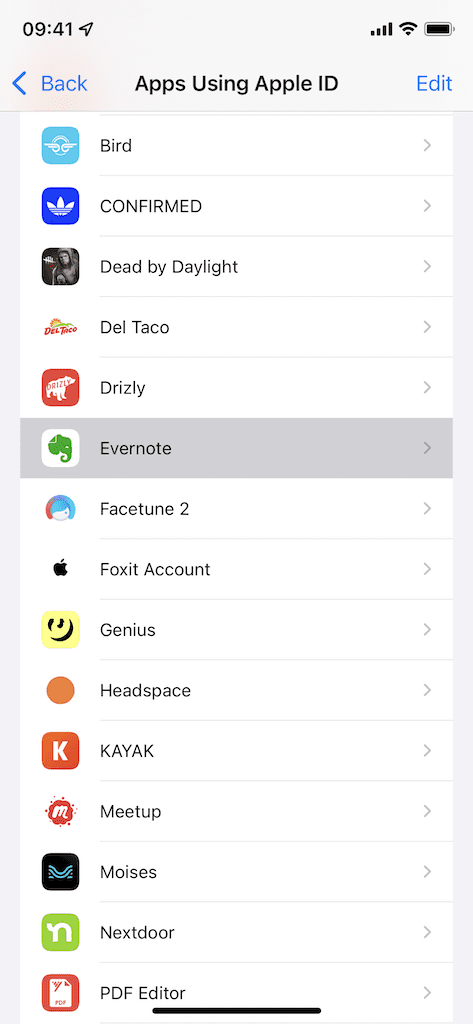
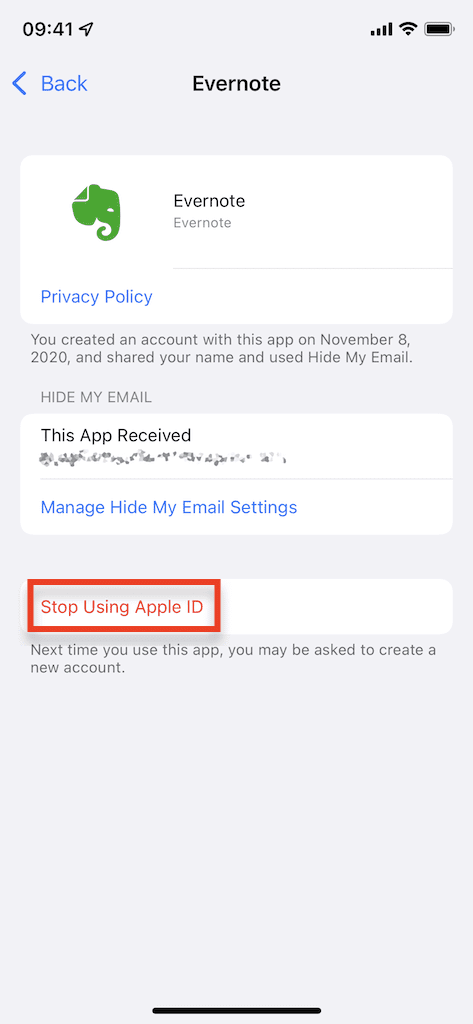
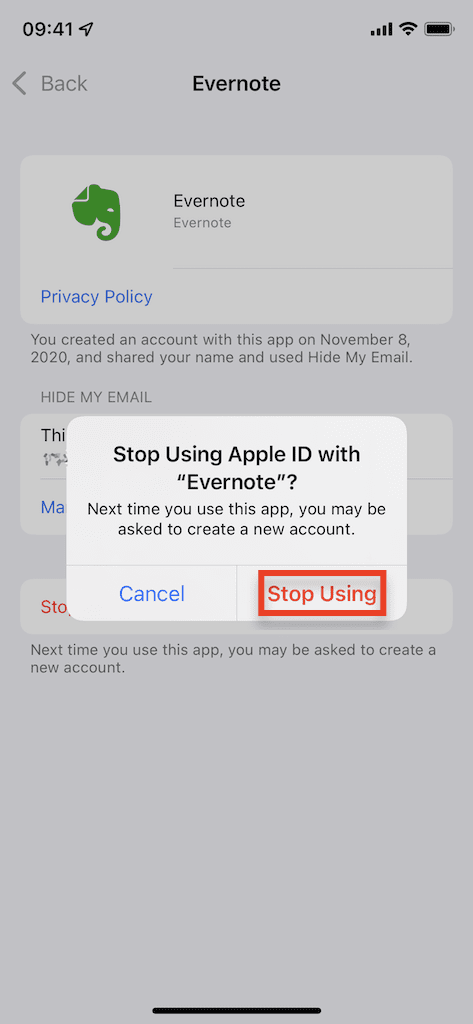
Conclusión
Para comprobar si esta solución funciona para usted, vaya a la aplicación que acaba de dejar de usar su ID de Apple e inicie sesión con la función "Iniciar sesión con Apple". Aunque parecerá que está creando una cuenta nueva, si sigue las instrucciones, debería poder volver a su cuenta anterior sin ningún problema. ¡Háganos saber en los comentarios si esto funcionó para usted!

me gusta escribir cosas.